Det finnes forskjellige typer widgets. Du har informasjonswidgeter, samlingswidgeter, kontrollwidgeter og hybridwidgeter. Du bruker dem kanskje ikke mye, men du kan ha minst én på startskjermen.
Sjansen er stor for at du kommer til å legge til minst én til Galaxy S21s startskjerm. Den gode nyheten er at det fortsatt er like enkelt å legge til en widget som før, og det er nå enklere enn før siden noen trinn ikke lenger er nødvendige. Det kan være en ny telefon, men trinnene er enkle å følge.
Slik legger du til en widget på startskjermen – Galaxy S21 Plus
For å legge til en widget, se etter og trykk lenge på en tom plass på startskjermen. Sørg for at plassen er stor nok til at widgeten passer inn. Når du trykker lenge på mellomrommet, bør du se alternativet som sier Widgets.

Når du er i widgetseksjonen, er det på tide å se etter widgeten du vil legge til. For å finne raskere kan du alltid bruke søkealternativet og skrive inn navnet. Når du har funnet den, trykk på den og trykk deretter på Legg til.
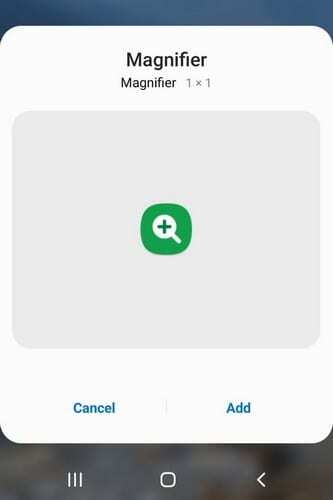
Hvis du ikke har nok plass, legges en ny startside til, slik at widgeten har nok plass. Tallet du ser under hver widget betyr at det er hvor mange widgets den spesifikke appen har å tilby. Antall widgets vil variere på appen.
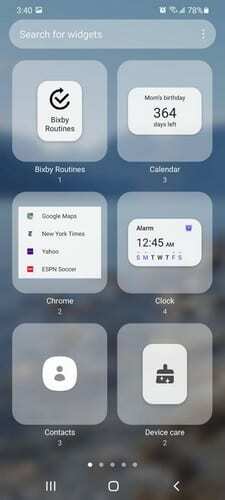
Når du er klar til å skille deg med widgeten. Trykk på den, og Slett-alternativet vises. Trykk på den og bye-bye-widget.
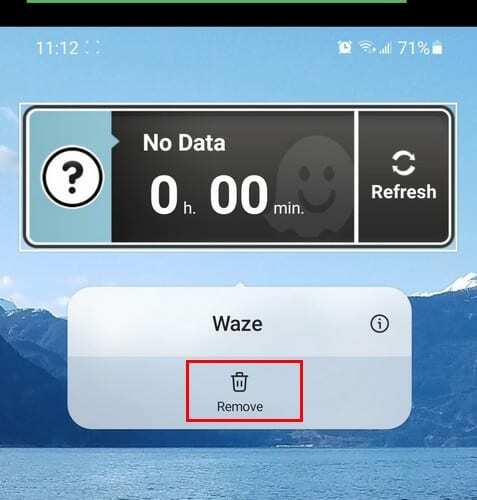
Når du plasserer widgeten, lar ikke alle dem justere størrelsen. Hvis du for eksempel legger til en widget for Wave, vil widgeten bli plassert på startskjermen din uten å vise prikkene for å justere størrelsen.
Men hvis du plasserer en vær-widget, vil du se prikkene rundt widgeten for å gjøre den større eller mindre.
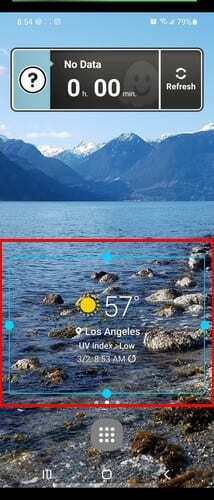
Widgets for låseskjerm
Du kan også endre rekkefølgen på widgetene i telefonens innstillinger. Gå til låseskjerm og trykk på Widgets-alternativet nederst.
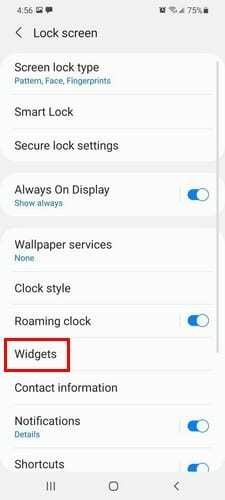
Når du er i widgets-delen, bytter du på typen widgets du vil bruke. Du kan velge mellom alternativer som:
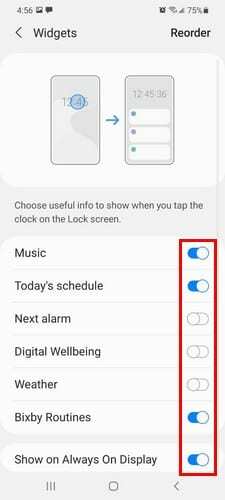
- Musikk
- Dagens timeplan
- Neste alarm
- Digital velvære
- Vær
- Bixby-rutiner
- Vis på Alltid på skjermen
I Reorder-delen, ved å trykke på pilene til høyre for hver widget, kan du plassere dem i den rekkefølgen du ønsker.
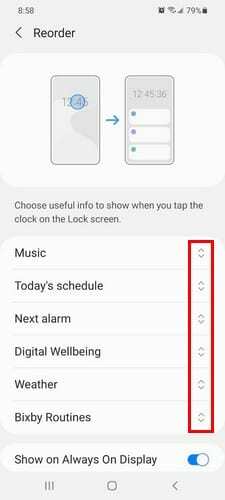
Konklusjon
Widgets vil alltid være noe du kommer til å bruke. Hvor mye du skal bruke dem vil variere fra person til person. Den gode nyheten er at bruk av widgets er enkelt å bruke og krever ingen hjelp fra en teknisk fiend når du først har lært å håndtere dem. Bruker du widgets mye? Del dine tanker i kommentarene nedenfor.